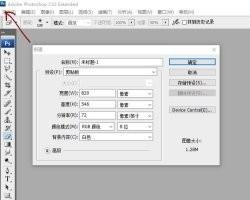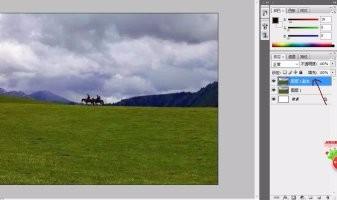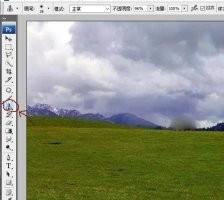在我們的生活中總會遇到自己喜歡的照片沾上了難看的汙點,讓人不悅,今天我就教大家如何用PS將照片的汙點輕鬆去除,以去除圖片中的馬和人為例。
工具/原料
Photoshop
方法/步驟
開啟PS,選擇”檔案--新建“命令,將圖片貼上進去。也可也直接選擇”檔案--開啟“命令,直接開啟圖片。
保持好習慣,利用快捷鍵ctrl+J,得到圖層副本,在圖層副本操作,出錯了容易改動,且不改變原圖。
開啟工具欄中的修補工具。
將游標移至影象編輯視窗中,將汙點建立一個選區,點選滑鼠左鍵並拖拽選區到接近的相鄰位置,釋放滑鼠。汙點消失。
利用工具欄中的仿製圖章工具,按住alt鍵點選周圍相似圖章取樣,點選滑鼠左鍵來回塗抹,使畫面更和諧。
點選檔案儲存/儲存,完成操作。
注意事項
操作過程中要有耐心和細心,基本思路就是用複製,要一點一點的做,才能掌握圖章複製,修補工具的方法。
部分, 照片, 汙點, ps怎麼去除大面積汙點, ps去除汙點, ps怎麼去除汙點, ps如何去除汙點, ps去除汙點工具, ps中如何去除汙點, 利用ps蒙版去除汙點, lightroom汙點去除, lr汙點去除,